Windows Live Writer: Alte WordPress-Beiträge abrufen
Wordpress Bloggen Windows Live / / March 19, 2020
Wenn Sie versuchen, einen WordPress-Beitrag abzurufen, der älter als die 100 neuesten ist, gibt Windows Live Writer eine Fehlermeldung aus. Bis das Windows Live-Team das Problem behoben hat, können Sie das folgende Update verwenden.
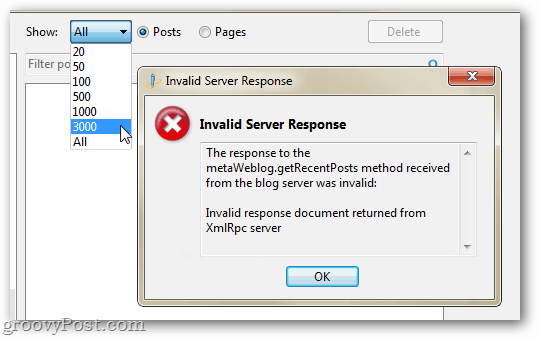
Sie benötigen Windows Live Writer, eine Website mit WordPress und einen beliebigen Webbrowser mit Ausnahme von Google Chrome.
Installieren Sie zuerst WLWDownloader entwickelt von aovestdipaperino.
Als nächstes erhalten Sie die ID-Nummer des Beitrags, den Sie herunterladen möchten. Melden Sie sich zum Anzeigen auf der WordPress-Administrationsseite an und bearbeiten Sie einen Beitrag.

Oder bewegen Sie den Mauszeiger über den Link eines Posts. Die ID-Nummer steht in der URL nach "post =".
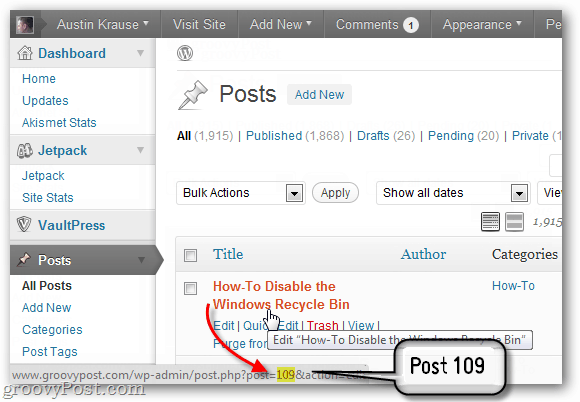
Verwenden Sie nun die folgende URL genau so, wie sie eingegeben wurde, außer mit Ihrem eigenen Domainnamen und Ihrer Post-ID-Nummer.
wlw: //www.yourwebsite.com/? postid = 123
Fügen Sie die URL in die Adressleiste Ihres Browsers ein und drücken Sie die Eingabetaste. Wenn Sie Firefox verwenden, wird ein Anwendungsfenster angezeigt. Klicken Sie auf die Schaltfläche Auswählen und navigieren Sie zu C: \ Programme \ Windows Live \ Writer. Wählen Sie WLWPostDownloader.exe.
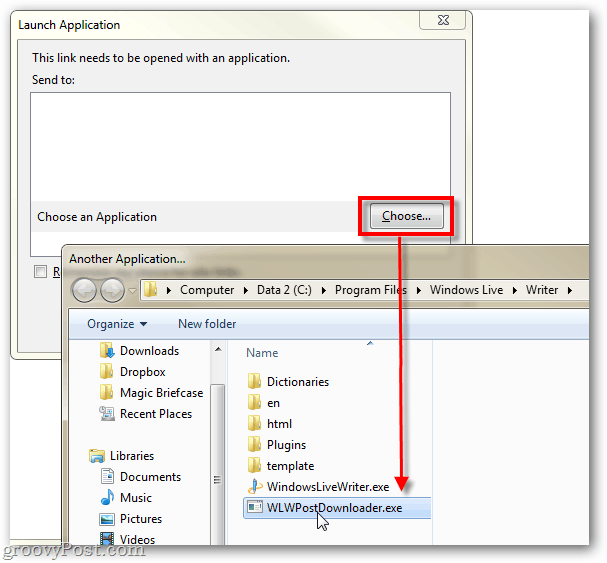
Wählen Sie im Fenster "Anwendung starten" die Option "WLWPostDownloader.exe" aus und klicken Sie auf "OK".
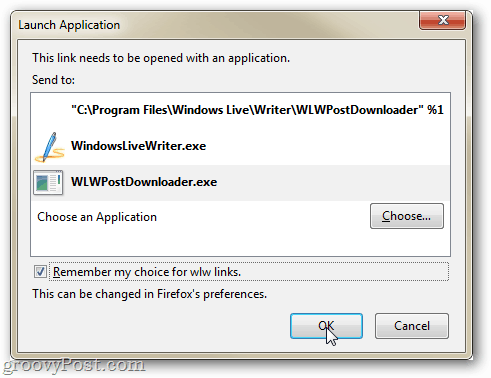
WLWDownloader lädt den Beitrag herunter und Live Writer ruft ihn ab.
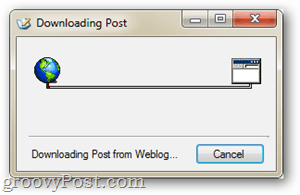
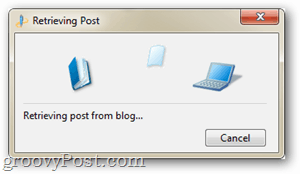
Wenn der Abruf abgeschlossen ist, wird der Beitrag in Windows Live Writer geladen.
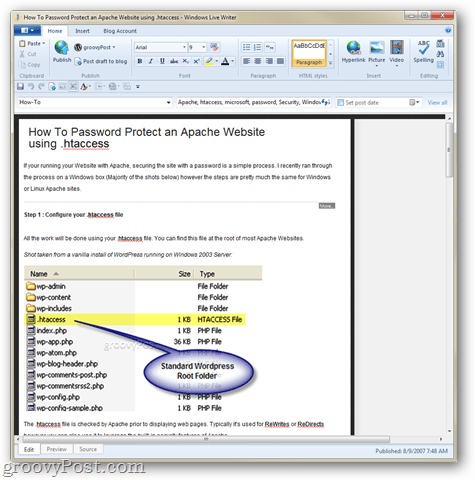
Jetzt können Sie Ihren Beitrag in Windows Live Writer bearbeiten.



